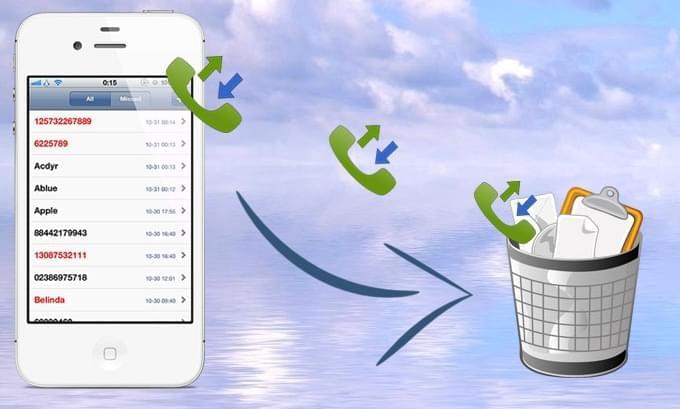
L’iPhone è diventato subito lo smartphone più desiderato per il suo design innovativo e le sue funzionalità avanzate. Anche se l’argomento di questo articolo può sembrare ovvio ai più esperti, abbiamo pensato di aiutare gli utenti alle prime armi. Vediamo insieme come cancellare il registro chiamate da iPhone.
I migliori metodi per cancellare il registro chiamate da iPhone
Possono esserci differenti modi e mezzi per cancellare il registro chiamate dall’iPhone. Potete cancellare una voce alla volta, o rimuoverle tutte.
1. Rimuovere una singola chiamata (Eliminazione singola)
2. Cancellare più voci contemporaneamente (Eliminazioni multiple)
3. Cancellare l’intero registro chiamate (Eliminazione totale)
4. Rimuovere definitivamente il registro chiamate (Eliminazione permanente)
Soluzione 1: Rimuovere una singola chiamata
Se avete bisogno di cancellare una registrazione individuale, questo metodo dovrebbe andar bene. Con questa soluzione, potete prendere e cancellare alcune voci che devono essere eliminate. Seguite i seguenti passaggi:
- Sbloccate il vostro iPhone, andate sulle app e cliccate su “Recenti”.
- Cercate il log specifico che volete cancellare, e cliccateci col destro.
- Dopo averlo fatto, apparirà un bottone “Elimina”. Tutto quello che dovete fare adesso è cliccare su questo bottone e il log scomparirà istantaneamente.
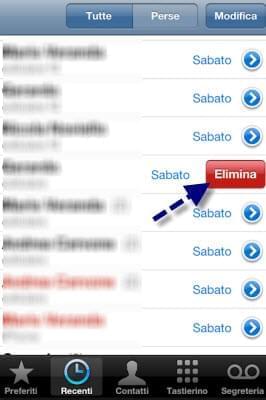
D’altro canto, potete anche cliccare sul bottone “Modifica” localizzato in alto, e dunque cliccare sul piccolo meno cerchiato in rosso che apparirà alla sinistra di ogni voce. Cliccate su “Cancella”.
Soluzione 2: Cancellare più voci contemporaneamente
Ci sono volte in cui avete bisogno di cancellare molteplici chiamate recenti dall’iPhone.
- Dal telefono andate direttamente su “Telefono”>“Recenti”.
- Nell’area in alto a destra, cliccate sul pulsante “Modifica” e apparirà un bottone “meno” rosso.
- Localizzate i registri chiamate che volete eliminare e cliccate sul bottone rosso vicino alle voci.
- Un bottone “Elimina” apparirà sul lato destro di ogni voce che avete selezionato. Tutto ciò che dovete fare è cliccarci e le voci saranno eliminate.
- Ripetete questo processo finché non avrete cancellato tutto le voci di chiamate indesiderate e quindi cliccate su “Fatto” nella porzione in alto.
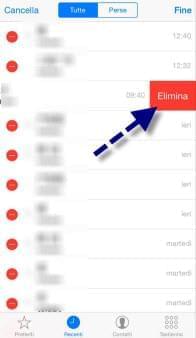
Soluzione 3: Cancellare l’intero registro chiamate
Se non avete tempo di controllare tutte le voci sull’iPhone, potete semplicemente rimuovere l’intero registro chiamate. La cosa migliore da fare è eliminare tutta la cronologia chiamate dall’iPhone. Facendo questo, vi sbarazzerete tutte le voci facilmente e velocemente. È anche ottimo se volete dare il vostro telefono a un’altra persona o rivenderlo. Ecco come cancellare il registro chiamate da iPhone.
- Sul telefono, andate su “Telefono” e poi su “Recenti”.
- Cliccate sul bottone “Modifica” situato nell’angolo in alto a destra.
- Un bottone “Pulisci” apparirà in alto a sinistra, tutto quello che dovete fare è cliccarci.
- Dopo, un altro bottone apparirà, chiedendovi di “Cancella recenti”. Se avete scelto di cancellare tutto il log, cliccate su questo bottone per cominciare l’eliminazione.
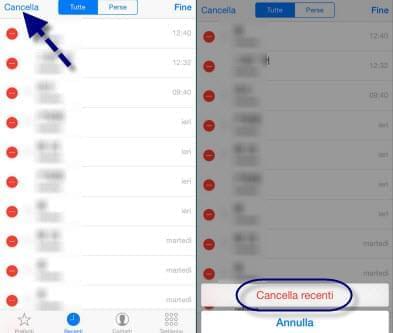
Soluzione 4: Rimuovere definitivamente il registro chiamate
I registri chiamate rimossi come indicato precedentemente non sono persi per sempre. Chiunque abbia uno strumento di recupero può facilmente recuperarli. Per cancellare il registro chiamate da iPhone definitivamente, potete usare uno strumento fantastico chiamato iPhone Data Cleaner. Usando questa applicazione, potete facilmente cancellare l’intera lista delle chiamate sul vostro iPhone senza lasciarvi dietro traccia alcuna.
In aggiunta, questo programma ha la capacità di cancellare permanentemente immagini, note, contatti, messaggi, preferiti e molto altro. Dunque non c’è da preoccuparsi riguardo la vostra privacy. Qui indichiamo i semplici passaggi su come funziona questo programma.
- Scaricate e installate iPhone Data Cleaner sul vostro PC o portatile.
- Lanciate lo strumento e connettete il PC al vostro iPhone tramite USB.
- Aspettate un secondo che il dispositivo sia riconosciuto.
- Una volta che il telefono è stato individuato, vi guiderà all’interfaccia principale; scegliete “Elimina i file cancellati”.
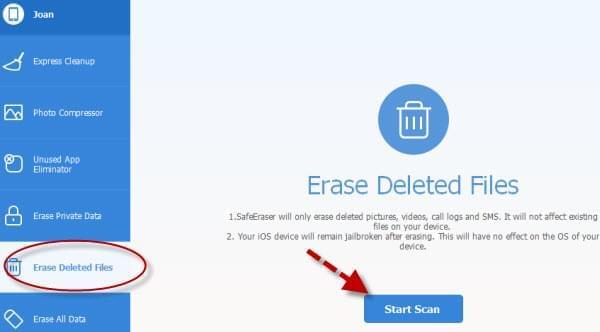
- Il prossimo passo è selezionare un livello di sicurezza fra Basso, Medio e Alto.
- Per iniziare il processo, cliccate su “Start”. Quando è completato, cliccate “Fatto” per terminare il processo.
Il registro chiamate tende ad accumularsi mentre usiamo l’iPhone. Possiamo sbarazzarcene con questi metodi che abbiamo discusso sopra. In ogni caso, solo il quarto metodo non si lascia tracce dietro e può realmente pulire i log per sempre.

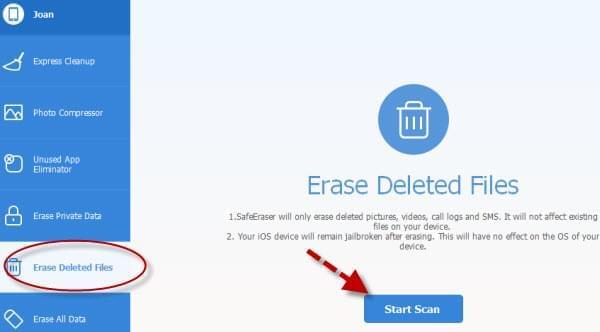
Lascia un commento